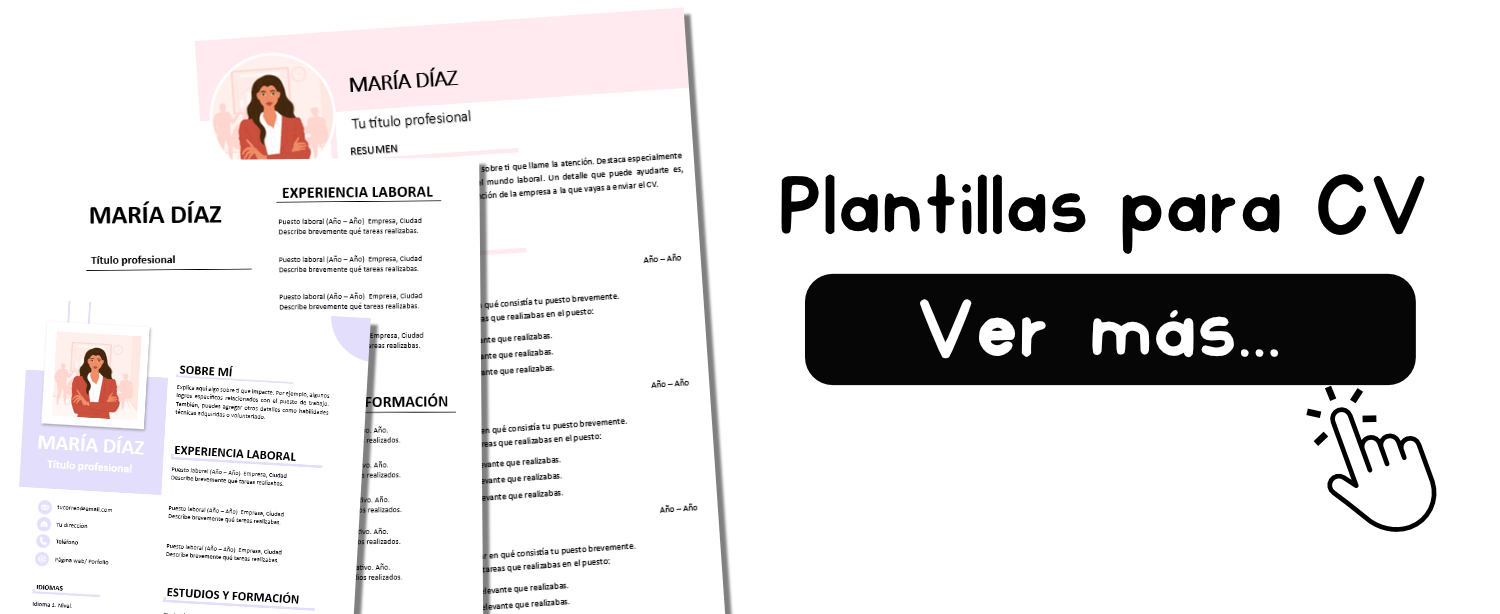Cómo agregar plantillas en Microsoft Word en Windows, Mac, tablets o iPad

Word es el programa procesador de textos para documentos, proyectos y apuntes digitales que podrás utilizar tanto en tu ordenador / computadora Windows como en Mac. Así, como también en tablets y iPad.
Cuenta con muchas herramientas para editar, resultar y estructuras todos tus documentos. Además, de poder utilizar diferentes recursos en el programa de Word.
Este, es uno de nuestros tutoriales paso a paso de Word, en donde, veremos como puedes agregar nuestras plantillas de Microsoft Word en Windows, Mac, iPad y mucho más. Si necesitas más tutoriales de este programa continúa revisando la guía completa.
Recomendado | Tutoriales de Word paso a paso
Cómo agregar plantillas de CV en Word
Para comenzar a agregar una plantilla en Word para editarla, deberás seguir los siguientes pasos:
- Descarga el KIT de plantillas de Word tras tu pedido en HardPeach.com
- Guarda las plantillas de una en una en tu dispositivo.
- Presiona 2 veces en el archivo descargado para abrirlo, directamente, se abrirá en Word para comenzar a editarlo.
En caso de que el punto 3 no te haya funcionado o no lo detecte, realiza lo siguiente:
- Abre Word presionando 2 veces en el icono del programa.
- Se abrirá el menú para elegir si quieres crear un documento o abrir uno. Selecciona “Abrir”
- Localiza el archivo descargado y listo.
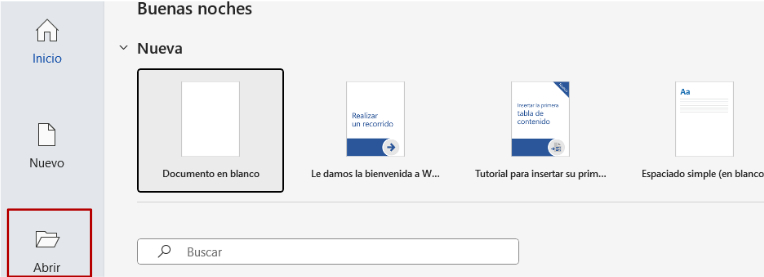
Hasta aquí este tutorial para agregar plantillas en Word. No te olvides de seguir echando un vistazo a todos los tutoriales de Word paso a paso.
Cómo agregar plantillas de CV en Word (iPad)
Para comenzar a agregar una plantilla en Word para editarla, deberás seguir los siguientes pasos:
- Descarga el KIT de plantillas de Word tras tu pedido en HardPeach.com
- Guarda las plantillas de una en una en tu dispositivo.
- Dirígete a la carpeta de tu iPad en donde hayas guardado el archivo Word.
- Ahora, mantén presionado en este hasta que se abran más opciones.
- Una vez se habrán las opciones, selecciona “Compartir”
- Busca “Word” entre las diferentes opciones y listo.
- Al abrirse, nos aparecerá el siguiente mensaje:

- Presiona en “Guardar una copia” y selecciona una carpeta.
Con estos pasos, podremos comenzar a editar las diferentes plantillas de CV en Word desde iPad.